投稿日
更新日

いつもRobotシリーズをご利用いただきありがとうございます。
今回はzaiko Robotでの複数モール・カート間の在庫連動が、正常に行えているのか不安になった時に、どこをチェックすればその確認ができるかについて説明します。
在庫連動の仕組みについてもざっくりと解説しますので、在庫連動ツールの導入をご検討中の方もぜひご覧ください。
zaiko Robotの複数モール・カートの在庫連動ですが、
1.モール・カートでの受注を取り込みして、売れた数量を在庫数から減算する
2.減算した在庫数を受注があった以外のモール・カートに反映する
の2つの処理を24時間365日継続することで実現しています。
つまり正常に在庫連動ができているか確認するには、原則上記の2つの処理が正しく動いていることをチェックできれば大丈夫です。
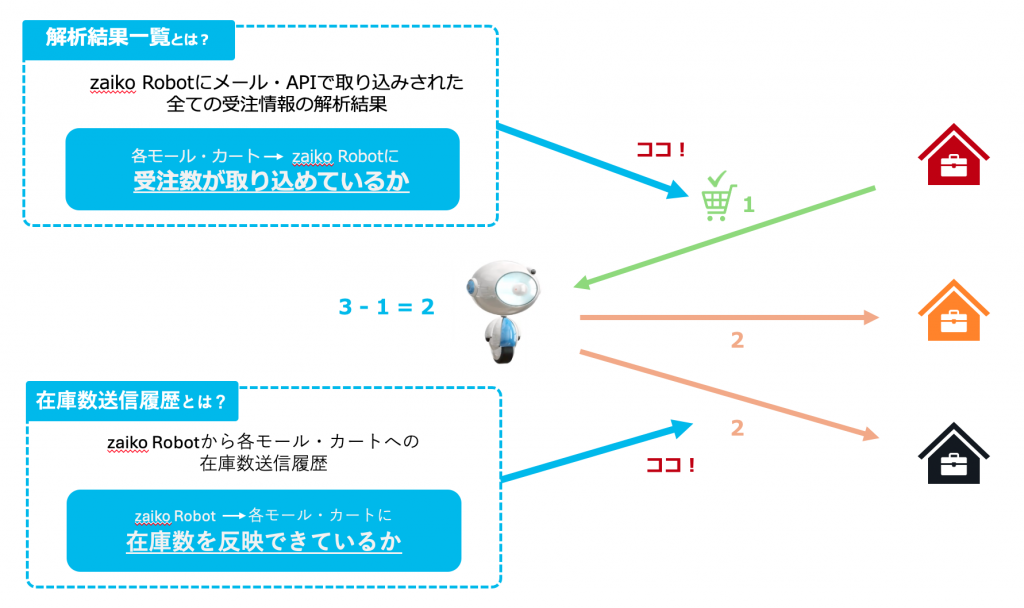
上記の図の通り、それぞれの処理を確認できるのが、
1.モール・カートの受注取り込み → 「解析結果一覧」画面
2.モール・カートへの在庫反映 → 「在庫数送信履歴」画面
となります。
それではそれぞれの画面の見方をみていきましょう。
まずはモール・カートの受注取り込みの履歴が確認できる「解析結果一覧」画面です。
左メニューの
❶受注メール取込履歴 > ❷解析結果一覧
をクリックすると表示されます。
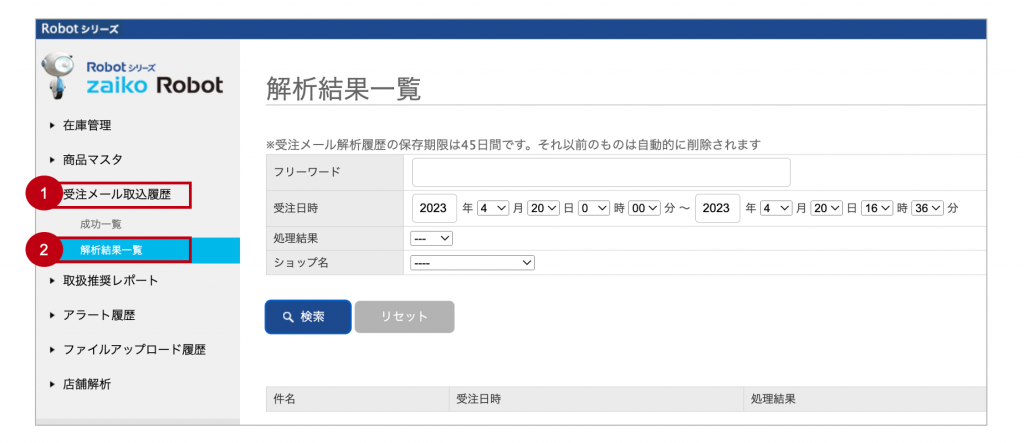
この画面ではモール・カートの受注情報を取得するための、API、メールの履歴が「失敗」したものも含め全て表示されています。
実際には注文があったにもかかわらずzaiko Robotで確認ができない場合などは、こちらで原因を確認することが可能です。
(受注の取得に成功して、正常に受注数量が減算できたものは「受注メール取込履歴 > 成功一覧」で確認できます。)
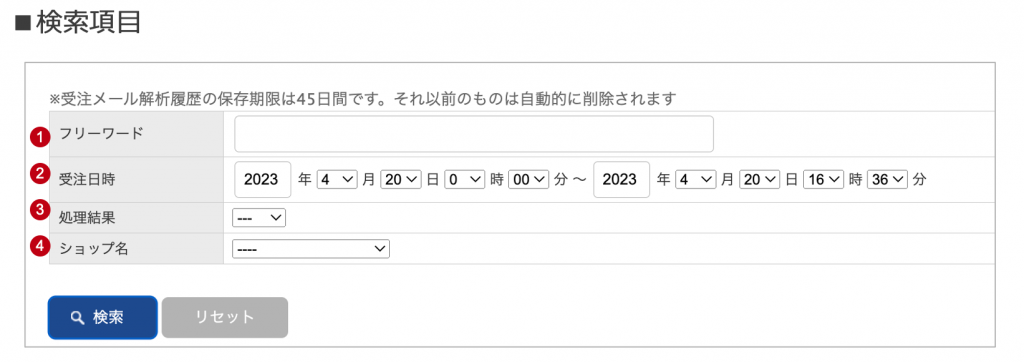
❶フリーワード検索 特定の商品名や商品コードなどを入力することにより、検索結果を絞り込む事が可能です。
❷受信日時 検索する期間を指定できます。
初期設定では本ページにアクセスした日のゼロ時からそのアクセスした時刻までの期間が設定されます。
❸処理結果 成功:そのメールに記載されている全受注情報の zaiko Robot への反映に成功
失敗:上記の成功以外の場合(一部商品が反映できなかったケースも含みます)
❹サイト ショップを選択することにより、検索結果を絞り込む事が可能です。
上記の検索条件で特定の受注が正常に取り込みができているかを確認することも可能ですが、以下の条件で定期的に受注取り込みがうまくいっていない履歴を確認、必要あれば商品マスタの修正などの対応を行うのがおすすめです。
1. [処理結果] = 『失敗』を指定して、取り込みに失敗した履歴を絞り込んで確認
2. さらに[ショップ名]を選択してショップごとの履歴を確認
またデフォルトでは閲覧した当日の0:00以降の履歴が表示されているので、過去数日間の履歴を確認したい場合は[受信日時]も変更してみてください。
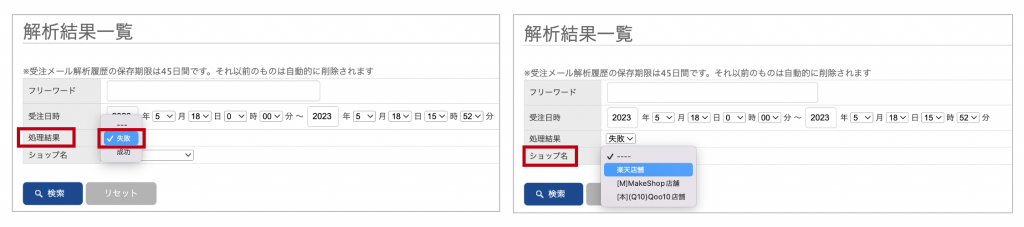
検索した結果が表示された履歴の[詳細]ボタンをクリックすると、解析結果の内容が確認できます。
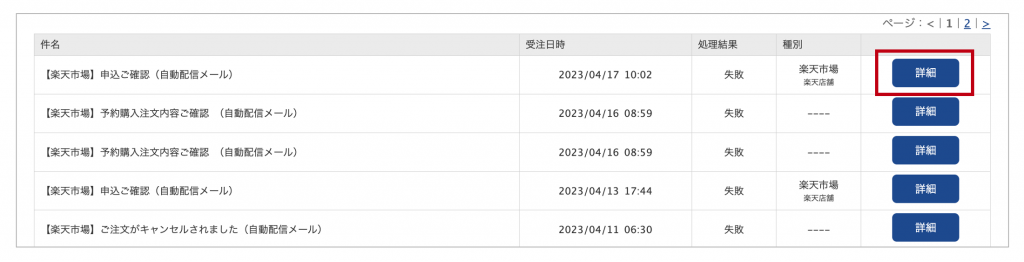
遷移した「解析結果詳細」の「エラー内容」の項目を確認しましょう。
zaiko Robotに未登録、もしくは登録に誤りがある商品は「エラー内容」が「商品情報が取得できません。」となります。
連動不要な商品はそのままでOKですが、連動必要な商品が失敗している場合は商品情報の登録または修正をお願いします。
その他のエラーについては、以下のマニュアルに記載されているよくある「エラー内容」と対応方法を参考にしてください。
マニュアル:エラー内容と対応方法について
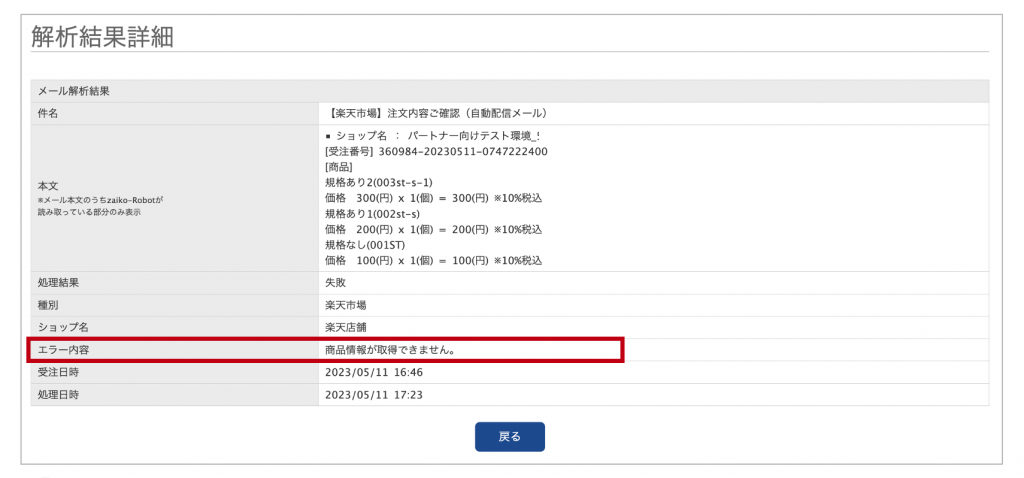
zaiko Robotからモール・カートへの在庫数を反映した履歴が確認できるのが、「在庫数送信履歴」画面です。
左メニューの
❶在庫管理 > ❷在庫数送信履歴
をクリックすると表示されます。

こちらの画面では、ご契約いただいている「更新間隔」ごとのモール・カートへの在庫数反映履歴の一覧が確認できます。
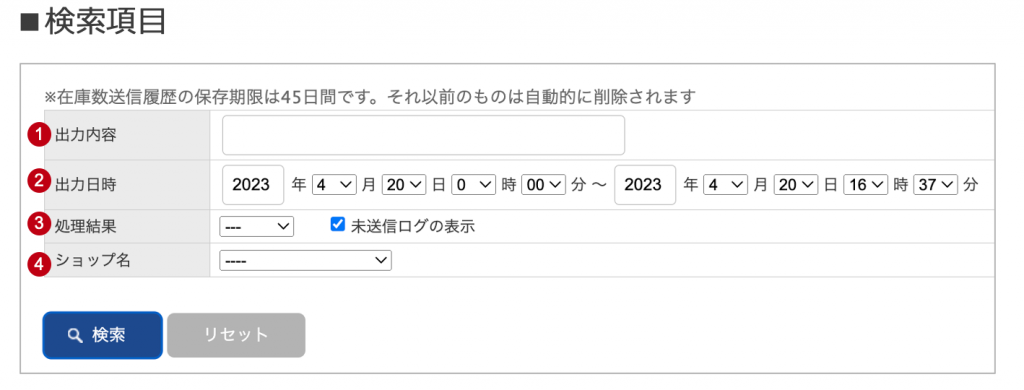
❶出力内容 特定の商品名、商品コードや商品管理番号(URL)などを入力することにより、検索結果を指定する事が可能です。
❷出力日時 検索する期間を指定できます。
初期設定では本ページにアクセスした日のゼロ時からアクセスした時刻までの期間が設定されます。
❸処理結果 成功:そのメールに記載されている全受注情報の zaiko Robot への反映に成功
失敗:上記の成功以外の場合(一部商品が反映できなかったケースも含みます)
❹ショップ名 ショップを選択することにより、検索結果を絞り込む事が可能です。
こちらの履歴は「解析結果一覧」と比較するとエラーが少ない傾向がありますが、在庫を反映するのにFTPを利用している場合など、商品ごとのエラーが判定できないケースもあるので注意が必要です。
また「在庫数送信履歴」も同様に以下の条件で履歴を絞り込むと、チェックが必要な「失敗」の履歴のみ表示されるので確認がラクになります。
[処理結果] = 『失敗』を指定して、取り込みに失敗した履歴を絞り込んで確認
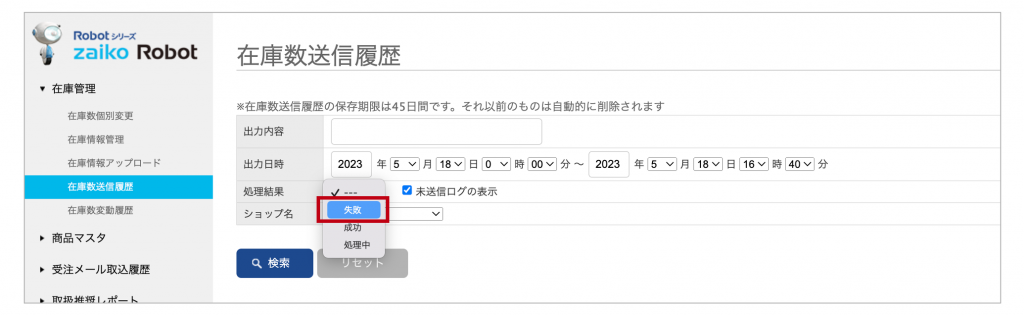
表示された一覧の[詳細]ボタンをクリックすると、在庫数送信履歴の内容が確認できます。

こちらも[エラー内容]の項目に、在庫反映が失敗となった原因が表示されています。
ややシステム的でわかりにくい内容であることもありますが、「(?)修正方法」をクリックすると遷移するモール・カート毎の「在庫反映エラー修正方法」のマニュアルページにて、よくあるエラーメッセージとその対応方法を確認することができます。ぜひ活用してみてください!
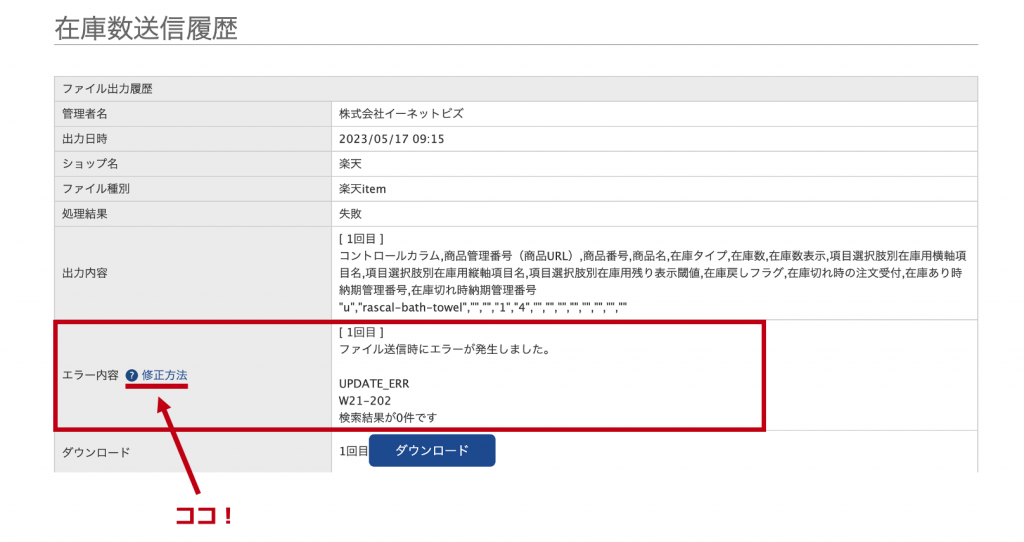
あるモールだけでは販売しない商品など、zaiko Robotには商品登録しているがモール・カートに出品していない(商品登録していない)商品は、在庫数送信履歴上は『失敗』となります。
この場合の『失敗』の履歴は特に対応が必要ないですが、ほんとうに修正などの対応が必要な履歴が埋もれてしまいます。
このように特定のモール・カートに出品しておらず在庫連動が不要な場合は、[商品マスタ]>[連動一括設定]でその商品(選択肢)の在庫連動を『off』に変更すると、在庫反映がされなくなるため『失敗』の履歴が表示されなくなります。
今回ご説明した「解析結果一覧」「在庫数送信履歴」、この2つを確認することで、zaiko Robotで正常に在庫連動できているかチェックできます!
ずっとzaiko Robotをご利用していただいている方も、新しいモール・カートの在庫連動を始めた後、ある程度の期間は定期的にこれらの履歴を確認することで、より安定した在庫連動の運用が可能になります。
実際に履歴を確認して、「この『失敗』の履歴は大丈夫?」「エラーの原因や修正方法がわからない」などご不明点がありましたら、お気軽にサポートまでご連絡ください。
また今回のコラムをご覧になって、「zaiko Robotを使ってみたい!」「実際の管理画面を見てみたい!」という方がいらっしゃいましたら、”製品デモ視聴”を行っておりますので、デモ視聴お申込みフォームより気軽にお申込ください!
引き続きzaiko Robotをよろしくお願いします!